Kalender
Det er ikke lett å sjonglere konkurrerende ansvar. Bruk kalenderen til å holde oversikt over kommende oppgaver, aktiviteter og andre leveringsfrister.
Forskjellige globale områder har forskjellige former av kalendere, deriblant hvilke dager som vises første dagen i uken. Kalenderen viser den vanligste formen for den første dagen i uken basert på brukerens valgte språk. Du kan endre språket ditt i brukerprofilen. Administratorer kan tilpasse den første dagen i uken for språkpakken hvis de ønsker.
Notat
Elementer uten vurdering med leveringsfrister – for eksempel oppgaver – vises ikke automatisk i emnekalenderen.
Søk og naviger i kalenderen
I den globale kalenderen i listen med navnet ditt ser du alle kommende leveringsfrister og møter for alle emner – på ett og samme sted.
Du finner denne informasjonen i kalenderen:
Kontortid, emneplan og aktiviteter: Disse avtalene vises automatisk i kalenderen når underviserne legger dem til i et emne.
Leveringsfrister: Leveringsfrister for oppgaver vises automatisk i kalenderen din.
Når du går til kalenderen mens du er i et emne, ser du bare aktiviteter for det aktuelle emnet. Velg Kalender-fanen i navigasjonsfeltet for emnet.
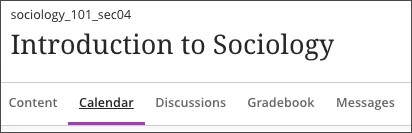
Velg visning
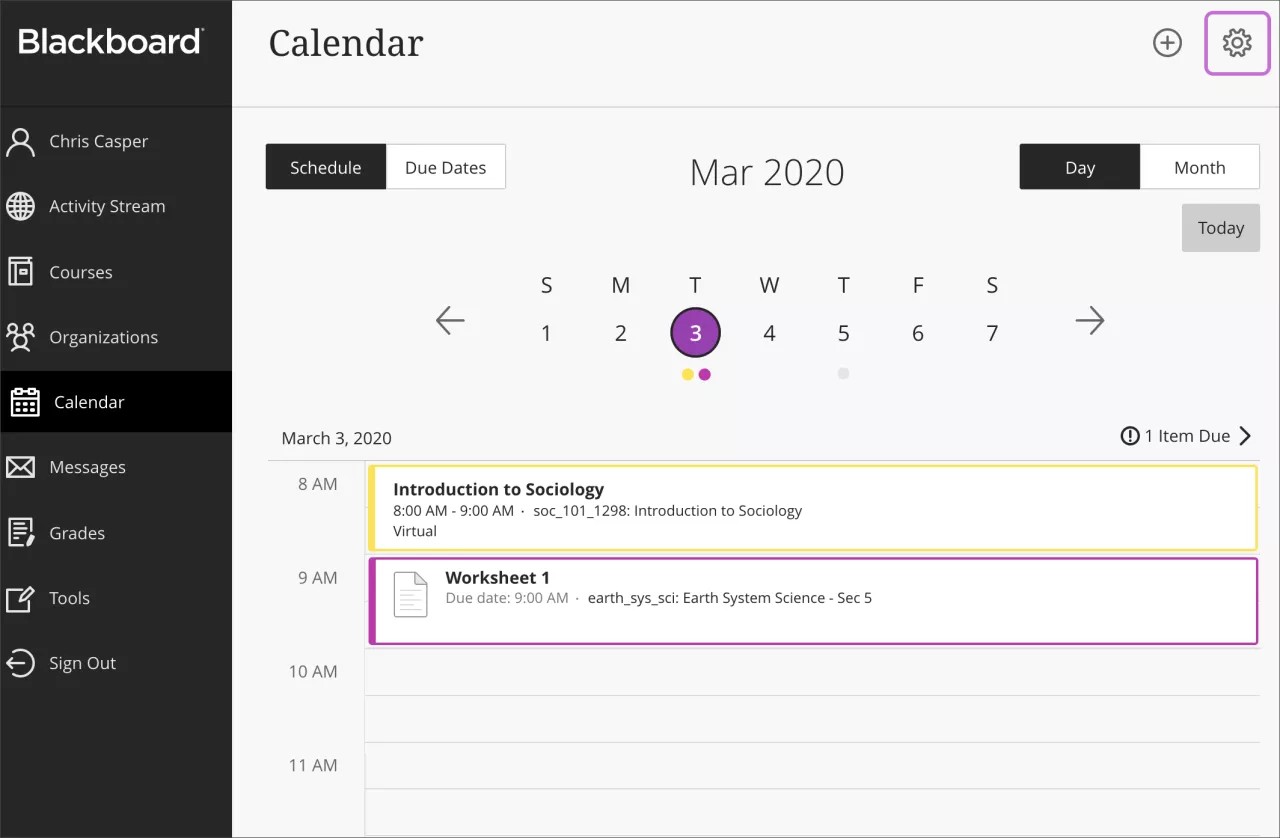
Velg Dag eller Måned for å zoome inn på én dags oppgaver eller planlegge for ukene fremover.
Velg Leveringsfrister for å kun fokusere på kommende leveringsfrister.
Velg knappen Kalenderinnstillinger øverst til høyre for å velge kalenderne du vil se.
Se en video om Administrer kalenderen din Blackboard for studenter
Følgende fortalt video gir en visuell og auditiv representasjon av noe av informasjonen som er inkludert på denne siden. For en detaljert beskrivelse av hva som er fremstilt i videoen, åpne videoen på Vimeo.
Legg til eller rediger en aktivitet
Du kan legge til aktiviteter i den personlige kalenderen din ved å velge Kalender i det grunnleggende navigasjonsfeltet. Velg Ny aktivitet-knappen som vises som et plusstegn i en sirkel, og velg deretter Legg til aktivitet. Du kan angi tittel, dato, klokkeslett og sted for aktiviteten, men bare en tittel er obligatorisk.
Velg tittelen på en aktivitet du har lagt til, for å endre detaljene for den.
Du kan flytte og slette aktiviteter i kalenderen. Dra og slipp personlige aktiviteter for å endre tidspunktet, eller slett personlige aktiviteter du ikke har bruk for lenger. Du kan ikke slette eller flytte aktiviteter som er lagt inn av læreren.
Del kalenderen din
Alle har både akademiske og personlige avtaler og aktiviteter på planen. For å gjøre det lettere å holde styr på alt som skjer, kan du legge alt i samme kalender.
Du kan dele kalenderen din Blackboard med eksterne tjenester, slik at emneaktiviteter vises sammen med andre aktiviteter.
Notat
Du kan ikke dele kalendere for enkeltemner. Når du deler kalenderen, ser du aktiviteter for alle emnene dine.
Velg Kalenderi navigasjonsfeltet for emnet.
Velg Kalenderinnstillinger-knappen.
Gå til Kalenderinnstillinger skjermen, velg prikker -knappen og velg Del kalender.
Kopier kalenderlenken. Du bør bare dele nettadressen med kilder du stoler på.
Når du kobler kalenderen din Blackboard til en ekstern kalender, vises alle emneaktiviteter ett år frem i tid og inn i fremtiden.
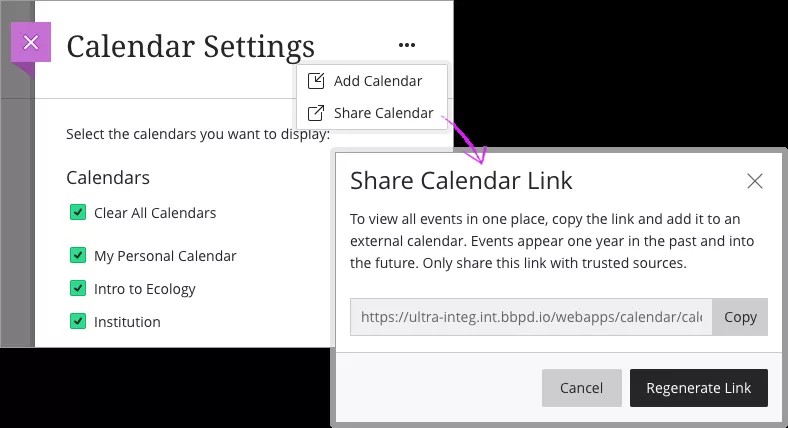
Legg til kalenderen i Apple-kalenderen
Hvis du vil dele kalenderen din Blackboard med iCal, legger du den til som et kalenderabonnement. Du kan gå til Apple-kundestøtte for mer om hvordan du abonnerer på kalendere på en Mac.
Åpne iCal på Apple-enheten din.
Gå til Arkiv > Nytt kalenderabonnement.
Lim inn Blackboard-kalenderlenke og velg Abonner.
Legg inn et navn for kalenderen, og juster andre innstillinger. I feltet Plassering velger du iCloudhvis du vil at kalenderen skal vises på andre godkjente Apple-enheter som iPhone eller iPad.
Velg OKfor å fullføre konfigureringen.
Legg til kalenderen i Google-kalenderen
Del kalenderen din Blackboard med Google Kalender for å se alle hendelser på ett sted. Du kan gå til Googles brukerstøtte for å få mer informasjon om hvordan du legger til eksterne kalendere i Google Kalender.
Åpne Google-kalenderen i en nettleser.
Under Andre kalendere velger du Legg til andre kalendere, og deretter velger du Fra URL.
Lim inn Blackboard-kalenderlenken og velg Legg til kalender for å lagre.
Åpne innstillingene for kalenderen for å endre navn på den og justere innstillingene for deling og varslinger.
Legg til en ekstern kalender
Hvis du foretrekker å bruke Blackboard-kalenderen, kan du også legge til en ekstern kalenderfil i kalenderen din Blackboard, slik at emneaktiviteter vises sammen med andre aktiviteter.
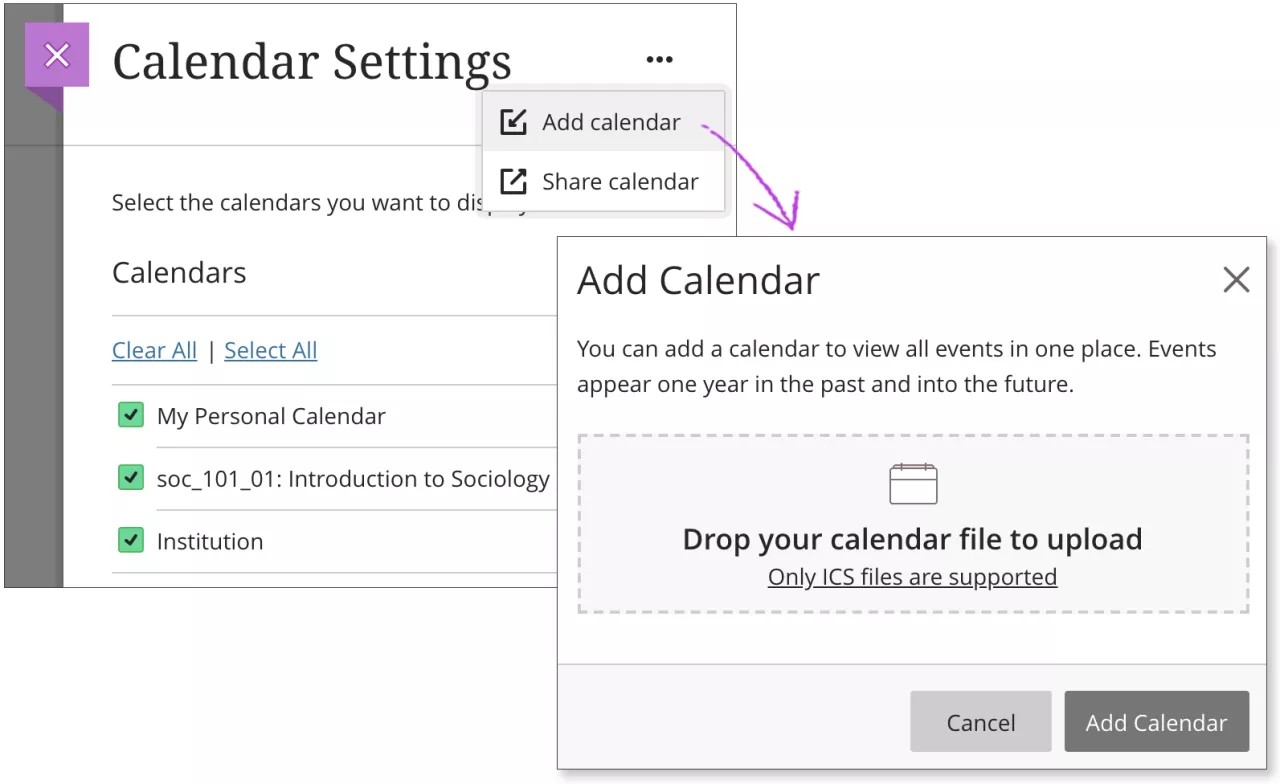
Velg Kalenderi navigasjonsfeltet for emnet.
Velg Kalenderinnstillinger-knappen.
Gå til Kalenderinnstillinger skjermen, velg prikker -knappen og velg Legg til kalender.
Dra og slipp eller last opp kalenderfilen i vinduet. ICS-filer er de eneste filene som støttes.
Velg Legg til kalender for å fullføre og importere aktiviteter.
Når du legger til den eksterne kalenderen i Blackboard, vises hendelser ett år i fortiden og inn i fremtiden. Aktivitetene er gruppert under Min personlige kalender, så det er klart at det er du som har lagt dem til. Aktivitetene viser ikke til kalenderen eller navnet på filen du lastet opp.
Du kan redigere eller slette aktiviteter du laster opp som andre aktiviteter du legger til.
Hva er ICS?
ICS viser til en standardisert filtype for kalendere, som gjør det mulig å eksportere og importere filer i ulike applikasjoner. Disse filene bruker .ics på slutten av filnavnet. Mange populære kalenderapplikasjoner, for eksempel Google Kalender og Apple Kalender, bruker ICS-standarden.